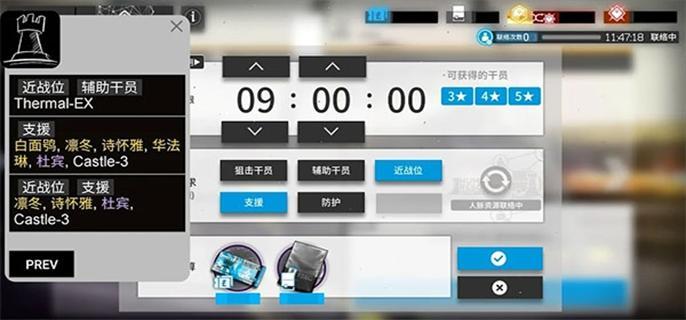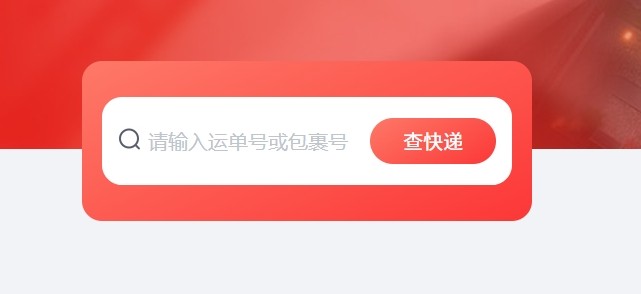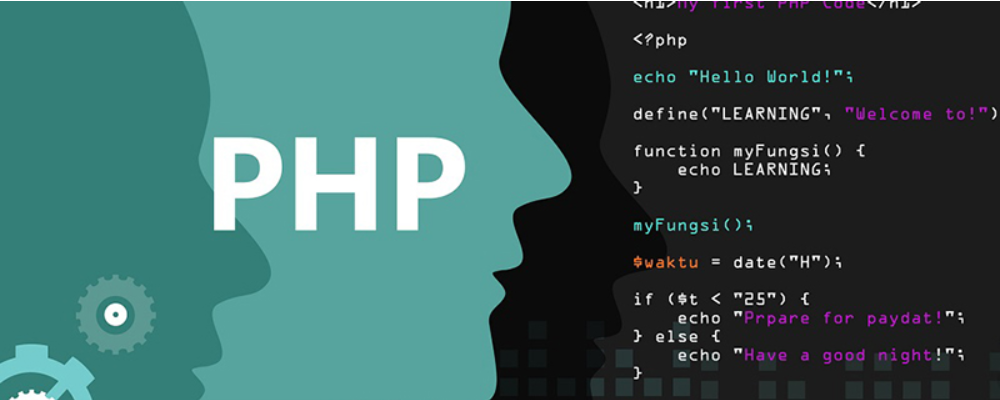使用VC6.0实现窗口的任意分割
时间:2011-01-09 来源:cy163
BOOL Create(CWnd* pParentWnd,int nMaxRows,int nMaxCols,SIZE sizeMin,CCreateContext* pContext,DWORD dwStyle,UINT nID);
功能描述:该函数用来创建动态切分窗口。 参数含义:pParentWnd 切分窗口的父框架窗口。 nMaxRows,nMaxCols是创建的最大的列数和行数。 sizeMin是窗格的现实大小。 pContext 大多数情况下传给父窗口。 nID是字窗口的ID号.
BOOL CreateStatic(CWnd* pParentWnd,int nRows,int nCols,DWORD dwStyle,UINT nID)
功能描述:用来创建切分窗口。 参数含义同上。
BOOL CreateView (int row,int col,CruntimeClass* pViewClass,SIZE sizeinit,CcreateContext* pContext);
功能描述:为静态切分的窗口的网格填充视图。在将视图于切分窗口联系在一起的时候必 须先将切分窗口创建好。
参数含义:同上。
从CSplitterWnd源程序可以看出不管是使用动态创建Create还是使用静态创建CreateStatic,在函数中都调用了一个保护函数CreateCommon,从下面的CreateCommon函数中的关键代码可以看出创建CSplitterWnd的实质是创建了一系列的MDI子窗口。
DWORD dwCreateStyle = dwStyle & ~(WS_HSCROLL|WS_VSCROLL);
if (afxData.bWin4)
dwCreateStyle &= ~WS_BORDER; //create with the same wnd-class as MDI-Frame (no erase bkgnd)
if (!CreateEx(0, _afxWndMDIFrame, NULL, dwCreateStyle,
0, 0, 0, 0,pParentWnd->m_hWnd, (HMENU)nID, NULL))
return FALSE; // create invisible
二、创建嵌套分割窗口
2.1创建动态分割窗口
动态分割窗口使用Create方法。下面的代码将创建2x2的窗格。
m_wndSplitter.Create(this,2,2,CSize(100,100),pContext);
但是动态创建的分割窗口的窗格数目不能超过2x2,而且对于所有的窗格,都必须共享同一个视图,所受的限制也比较多,因此我们不将动态创建作为重点。我们的主要精力放在静态分割窗口的创建上。
2.2创建静态分割窗口
与动态创建相比,静态创建的代码要简单许多,而且可以最多创建16x16的窗格。不同的窗格我们可以使用CreateView填充不同的视图。
在这里我们将创建CuteFtp的窗口分割。CuteFtp的分割情况如下:
创建步骤:
▲ 在创建之前我们必须先用AppWizard生成单文档CuteFTP,生成的视类为 CCuteFTPView.同时在增加三个视类或者从视类继承而来的派生类CView2,CView3 CView4.
▲ 增加成员:
在Cmainfrm.h中我们将增加下面的代码:
CSplitterWnd wndSplitter1;
CSplitterWnd wndSplitter2;
▲ 重载CMainFrame::OnCreateClient()函数:
BOOL CMainFrame::OnCreateClient( LPCREATESTRUCT /*lpcs*/, CCreateContext* pContext)
{ //创建一个静态分栏窗口,分为三行一列
if(m_wndSplitter1.CreateStatic(this,3,1)==NULL)
return FALSE;
//将CCuteFTPView连接到0行0列窗格上
m_wndSplitter1.CreateView(0,0,RUNTIME_CLASS(CCuteFTPView),CSize(100,100), pContext);
m_wndSplitter1.CreateView(2,0,RUNTIME_CLASS(CView4),CSize(100,100),pContext);
//将CView4连接到0行2列
if(m_wndSplitter2.CreateStatic(&m_wndSplitter,1,2,WS_CHILD|WS_VISIBLE,
m_wndSplitter.IdFromRowCol(1, 0))==NULL)
return FALSE; //将第1行0列再分开1行2列
//将CView2类连接到第二个分栏对象的0行0列
m_wndSplitter2.CreateView(0,0,RUNTIME_CLASS(CView2),CSize(400,300),pContext);
//将CView3类连接到第二个分栏对象的0行1列
m_wndSplitter2.CreateView(0,1,RUNTIME_CLASS(CView3),CSize(400,300),pContext);
return TRUE;
}
2.3实现各个分割区域的通信
■有文档相连的视图之间的通信
由AppWizard生成的CCuteFTPView是与文档相连的,同时我们也让CView2与文档相连,因此我们需要修改CCuteFTPApp的InitInstance()函数,我们将增加下面的部分。
AddDocTemplate (new CMultiDocTemplate(IDR_VIEW2TYPE,
RUNTIME_CLASS(CMainDoc),
RUNTIME_CLASS(CMDIChildWnd),
RUNTIME_CLASS(CView2)));
我们现在来实现CCuteFTPView与CView2之间的通信。由于跟文档类相连的视图类 是不能安全的与除文档类之外的其余的视图类通信的。因此我们只能让他们都与文档 类通信。在文档中我们设置相应的指针以用来获的各个视图。我们重载
CCuteFTPView::OnOpenDocument()函数;
CCuteFTPView* pCuteFTPView;
CView2* pView2;
POSITION pos;
CView* pView;
while(pos!=NULL)
{
pView=GetNextView(pos);
if(pView->IsKindOf(RUNTIME_CLASS(CCuteFTPView))==NULL)
pCuteFTPView=(CCuteFTPView*)pView;
else(pView->IsKindOf(RUNTIME_CLASS(CCuteFTPView))==NULL)
pView2=(CView2*)pView;
}
这样我们在文档类中就获的了跟它相连的所有的视图的指针。
如果需要在 CCuteFTPView中调用CView2中的一个方法DoIt()则代码如下:
CCuteFTPDoc* pDoc=GetDocument();
CView2* pView2=pDoc->pView3;
pView3.DoIt();
■无文档视图与文档关联视图之间的通信
CView3和CView4都是不与文档相关联的。我们现在实现CView3与CView2的通信.正如前面所说,CView2只能安全的与CCuteFTPDoc通信,因此,CView3如果需要跟CView2通信,也必须借助于文档类。因此程序的关键是如何在CView3中获得文档的指针。视图类中没有这样的类成员可以用来直接访问文档类。但是我们知道在主窗口类MainFrame中我们可以获得程序的任意窗口类的指针。因此我们只要获得程序主窗口了的指针,就可以解决问题了。代码实现在CView3中访问CView2中的DoIt()方法。
CView3中的代码如下:
CMainFrame* MainFrame=(CMainFrame*)this->GetParent()->GetParent();
CCuteFTPDoc* Doc=(CCuteFTPDoc*)MainFrame->GetActiveDocument();
if(Doc!=NULL) Doc->DoIt();
CCuteFTPDoc中的相应的处理函数DoIt()代码如下:
CView2* pView2;
POSITION pos;
CView* pView;
while(pos!=NULL)
{
pView=GetNextView(pos);
if(pView->IsKindOf(RUNTIME_CLASS(CView2))==NULL)
pView2=(CView2*)pView;
}
pView2->DoIt();
无文档关联视图之间的通信
CView3和CView4都是不跟文档相连的,如何实现他们之间的通信呢。 正如我们在上面所说的那样,由于在主框架中我们可以访问任意的视图,因此我们的主要任 务还是在程序中获得主框架的指针。在CView3中访问CView4中的方法DoIt()。
CMainFrame* MainFrame=(CMainFrame*)this->GetParent()->GetParent();
CView4* View4=(CView4*)MainFrame->m_wndSplitter1.GetPane(2,0);
View4->DoIt();
到现在我们已经实现了CuteFTP的主窗口的框架并且能够实现他们之间相互通信的框架。 同样的我们可以实现其他的一些流行界面例如NetAnts,Foxmail的分割。
三、关于对话框的分割
到目前为止,只有基于文档/视图的程序才能使用CSplitterWnd,而基于对话框的应用程序却不支持CSplitterWnd,但是如果我们在继承类中重载一些虚拟方法,也能使CSplitterWnd 在对话框程序中使用。从MFC的源程序WinSplit.cpp中可以看出,为了获得父窗口的地方程序都调用了虚拟方法GetParentFrame(),因此如果在对话框中使用,我们必须将它改为GetParent();因此我们将CSplitterWnd的下面几个方法重载。
virtual void StartTracking(int ht);
virtual CWnd* GetActivePane(int* pRow = NULL, int* pCol = NULL);
virtual void SetActivePane( int row, int col, CWnd* pWnd = NULL );
virtual BOOL OnCommand(WPARAM wParam, LPARAM lParam);
virtual BOOL OnNotify( WPARAM wParam, LPARAM lParam, LRESULT* pResult );
virtual BOOL OnWndMsg( UINT message, WPARAM wParam, LPARAM lParam, LRESULT* pResult );
具体实现如下,实现中我将给出原有代码的主要部分以及修改后的代码以作对比。
在cpp文件中加入下面的枚举类型。
enum HitTestValue
{
noHit = 0,//表示没有选中任何对象
vSplitterBox = 1,
hSplitterBox = 2,
bothSplitterBox = 3,
vSplitterBar1 = 101,//代表各个方向的水平分割条
vSplitterBar15 = 115,
hSplitterBar1 = 201,//代表垂直方向的各个分割条
hSplitterBar15 = 215,
splitterIntersection1 = 301,//代表各个交叉点
splitterIntersection225 = 525
};
CWnd* CxSplitterWnd::GetActivePane(int* pRow, int* pCol)
{
ASSERT_VALID(this);
//获得当前的获得焦点的窗口
//下面注释粗体的是原有的代码的主要部分。
// CWnd* pView = NULL;
//CFrameWnd* pFrameWnd = GetParentFrame();
//ASSERT_VALID(pFrameWnd);
//pView = pFrameWnd->GetActiveView();
//if (pView == NULL)
// pView = GetFocus();
CWnd* pView = GetFocus();
if (pView != NULL && !IsChildPane(pView, pRow, pCol))
pView = NULL;
return pView;
}
void CxSplitterWnd::SetActivePane( int row, int col, CWnd* pWnd)
{
CWnd* pPane = pWnd == NULL ? GetPane(row, col) : pWnd;
//下面加注释粗体的是原有代码的主要部分。
//FrameWnd* pFrameWnd = GetParentFrame();
//ASSERT_VALID(pFrameWnd);
//pFrameWnd->SetActiveView((CView*)pPane);
pPane->SetFocus();//修改后的语句
}
void CxSplitterWnd::StartTracking(int ht)
{
ASSERT_VALID(this);
if (ht == noHit)
return;
// GetHitRect will restrict ''''m_rectLimit'''' as appropriate
GetInsideRect(m_rectLimit);
if (ht >= splitterIntersection1 && ht <= splitterIntersection225)
{
// split two directions (two tracking rectangles)
int row = (ht - splitterIntersection1) / 15;
int col = (ht - splitterIntersection1) % 15;
GetHitRect(row + vSplitterBar1, m_rectTracker);
int yTrackOffset = m_ptTrackOffset.y;
m_bTracking2 = TRUE;
GetHitRect(col + hSplitterBar1, m_rectTracker2);
m_ptTrackOffset.y = yTrackOffset;
}
else if (ht == bothSplitterBox)
{
// hit on splitter boxes (for keyboard)
GetHitRect(vSplitterBox, m_rectTracker);
int yTrackOffset = m_ptTrackOffset.y;
m_bTracking2 = TRUE;
GetHitRect(hSplitterBox, m_rectTracker2);
m_ptTrackOffset.y = yTrackOffset; // center it
m_rectTracker.OffsetRect(0, m_rectLimit.Height()/2); m_rectTracker2.OffsetRect(m_rectLimit.Width()/2,
0);
}
else
{
// only hit one bar
GetHitRect(ht, m_rectTracker);
}
//下面加注释的将从程序中删去。
//CView* pView = (CView*)GetActivePane();
//if (pView != NULL && pView->IsKindOf(RUNTIME_CLASS(CView)))
//{
// ASSERT_VALID(pView);
// CFrameWnd* pFrameWnd = GetParentFrame();
//ASSERT_VALID(pFrameWnd);
//pView->OnActivateFrame(WA_INACTIVE, pFrameWnd);
// }
// steal focus and capture
SetCapture();
SetFocus();
// make sure no updates are pending
RedrawWindow(NULL, NULL, RDW_ALLCHILDREN | RDW_UPDATENOW);
// set tracking state and appropriate cursor
m_bTracking = TRUE;
OnInvertTracker(m_rectTracker);
if (m_bTracking2)
OnInvertTracker(m_rectTracker2);
m_htTrack = ht;
SetSplitCursor(ht);
}
4.2切分条的定制
由Window自己生成的切分条总是固定的,没有任何的变化,我们在使用一些软件比如ACDSee的时候却能发现它们的切分条却是和自动生成的切分条不一样的。那么如何定制自己的切分条呢?通过重载CSplitterWnd的虚方法OnDrawSplitter和OnInvertTracker可以达到这样的目的。下面的代码生成的效果是分割窗口的边界颜色为红色,分割条的颜色为绿色.代码如下:
void CSplitterWndEx::OnDrawSplitter(CDC *pDC, ESplitType nType, const CRect &rectArg)
{
if(pDC==NULL)
{
RedrawWindow(rectArg,NULL,RDW_INVALIDATE|RDW_NOCHILDREN);
return;
}
ASSERT_VALID(pDC);
CRect rc=rectArg;
switch(nType)
{
case splitBorder:
//重画分割窗口边界,使之为红色
pDC->Draw3dRect(rc,RGB(255,0,0),RGB(255,0,0));
rc.InflateRect(-CX_BORDER,-CY_BORDER);
pDC->Draw3dRect(rc,RGB(255,0,0),RGB(255,0,0));
return;
case splitBox:
pDC->Draw3dRect(rc,RGB(0,0,0),RGB(0,0,0));
rc.InflateRect(-CX_BORDER,-CY_BORDER);
pDC->Draw3dRect(rc,RGB(0,0,0),RGB(0,0,0));
rc.InflateRect(-CX_BORDER,-CY_BORDER);
pDC->FillSolidRect(rc,RGB(0,0,0));
pDC->Draw3dRect(rc,RGB(0,0,0),RGB(0,0,0));
return;
case splitBar:
//重画分割条,使之为绿色
pDC->FillSolidRect(rc,RGB(255,255,255));
rc.InflateRect(-5,-5);
pDC->Draw3dRect(rc,RGB(255,0,0),RGB(255,0,0));
return;
default:
ASSERT(FALSE);
}
pDC->FillSolidRect(rc,RGB(0,0,255));
}
void CSplitterWndEx::OnInvertTracker(CRect &rect)
{
ASSERT_VALID(this);
ASSERT(!rect.IsRectEmpty());
ASSERT((GetStyle()&WS_CLIPCHILDREN)==0);
CRect rc=rect;
rc.InflateRect(2,2);
CDC* pDC=GetDC();
CBrush* pBrush=CDC::GetHalftoneBrush();
HBRUSH hOldBrush=NULL;
if(pBrush!=NULL) hOldBrush=(HBRUSH)SelectObject(pDC->m_hDC,pBrush->m_hObject);
pDC->PatBlt(rc.left,rc.top,rc.Width(),rc.Height(),BLACKNESS);
if(hOldBrush!=NULL)
SelectObject(pDC->m_hDC,hOldBrush);
ReleaseDC(pDC);
}
同样我们只要继承CSplitterWnd中的其余的一些虚拟方法就可以生成具有自己个性的分割窗口了。
我的电子信箱:[email protected] 和[email protected]
地址:南京邮政局计算机中心 张中庆
邮政编码:210008